GetPrivate törlés (egyszerű eltávolítási útmutató)
Eltávolítási Útmutató - GetPrivate
Mi az, hogy GetPrivate?
GetPrivate ismertető:
A GetPrivate nem olyan veszélytelen, mint amilyennek első pillantásra tűnhet. Nem számít, hogy a program nem tartozik a vírusok közé, és talán tényleg segít VPN-hálózatok (Virtual Private Network) létrehozására, mert bosszantó hirdetéseket is megjeleníthet a böngészős keresések során. A GetPrivate hirdetések általában harmadik feleket promótálnak, akik látogatókat szeretnének csalni weboldalaikra. Legális ez? Sajnos igen. Fontos tudnia, hogy a spammerek és a hackerek is felhasználhatják ezeket a hirdetéseket, hogy különböző malware-ekkel fertőzött weboldalaikra juttassák az áldozatokat. Sőt, habár sokan azért telepítik a programot, hogy megakadályozzák személyes adataik (böngészési szokások, üzenetek, letöltések, feltöltések, bankkártyaadatok, bejelentkezési adatok stb), valójában a GetPrivate maga is megfigyel! Ahogyan azt az Adatkezelési nyilatkozatban is közli, a program személyes beazonosításra alkalmatlan adatok után érdeklődik, például a keresett kifejezések, a leggyakrabban látogatott weboldalak és más hasonló információk után. Ha ezeket nem szeretné megosztani az alkalmazás fejlesztőivel, keressen másik programot. Fontos eltávolítani a vírust akkor is, ha meg szeretne szabadulni a hirdetésektől és az előre meghatározott weboldalakat célzó átirányításoktól. Ennek a legbiztonságosabb és egyben leggyorsabb módja, hogy telepít egy megbízható antispyware programot és teljes rendszervizságlatot folytat vele. Ehhez érdemes a FortectIntego”] legújabb változatát használnia.
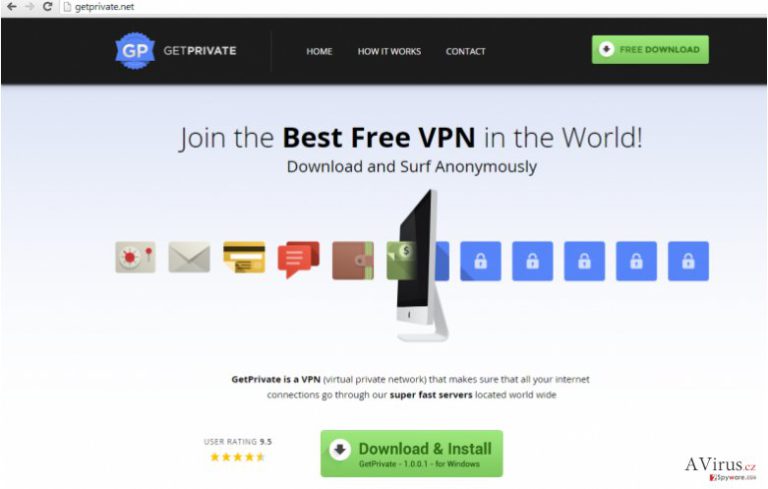
Hogyan terjed a program?
A letölthető a hivatalos weboldaláról is, ha esetleg hasznosnak találja. Emellett azonban még akkor is megjelenhet a rendszerben, ha ön egyáltalán nem is ismeri a programot, és nem is tervezte letölteni. Ha el szeretné kerülni az „Ads by GetPrivate” feliratú hirdetéseket, tudnia kell, hogy hogyan juthatnak a rendszerbe. Az ingyenes programok, például letöltéskezelők, PDF-készítők fejlesztői harmadik felek szoftvereinek terjesztéséért cserébe pénzt szerezhetnek. A terjesztett szoftverek általában reklám- és potenciálisan kéretlen programok, amelyek akkor juthatnak a rendszerbe, ha a felhasználó nem figyel oda eléggé a telepítési folyamatokra. A mellékelt kéretlen programokat ugyanis megpróbálják elrejteni. Ebből az okból fontos, hogy mindig az egyéni/custom (vagy haladó/advanced stb.) telepítési módot válassza, mert így a telepítés minden beállítása meg fog jelenni, tehát el fogja tudni utasítani a kéretlen mellékleteket. Ha tehát további adware program, pl. a GetPrivate telepítésére vonatkozó ajánlatot lát, ne telepítse! Ellenkező esetben kéretlen tevékenységeket tapasztalhat, amelyek veszélyt jelenthetnek a számítógépre. Ha úgy sejti, hogy a GetPrivate eltérítő már a rendszerbe jutott, el kell távolítania onnan.
A GetPrivate eltávolítása:
Azt tanácsoljuk, hogy távolítsa el a GetPrivate vírust, mert potenciálisan kéretlen program, amely az adware-ek közé sorolandó. Ha a rendszerbe jut, személyes beazonosításra alkalmatlan adatokat gyűjt a felhasználó érdeklődési köreiről és internetezési szokásairól, majd hirdetések és felugró értesítések megjelenítésébe kezd. Semmiképp ne kattintson a hirdetésekre, különösen akkor, ha az ablak azt állítja, hogy valamilyen program, például a Java vagy a Flash Player frissítését készítette elő.
Ha a program már engedély nélkül a rendszerbe jutott, két lehetősége van: beletörődhet a hirdetésekbe, vagys eltávolíthatja az adware-t. Az eltávolításhoz mi az automatikus módszert javasoljuk, mert ezzel minden rejtett fájlt és bejegyzést könnyedén eltávolíthat. Az adware olyan elemekkel is rendelkezhet, amelyek akadályozzák az eltávolítását, de az antispyware programok ezekkel is megküzdenek. Ha azonban nem szeretne újabb programot telepíteni, kövesse az alábbi kézi eltávolítási útmutatót.
A következő programok közül választva automatikusan helyreállíthatja a vírusok okozta kárt: FortectIntego, SpyHunter 5Combo Cleaner, Malwarebytes. Azért ezeket az alkalmazásokat javasoljuk, mert a potenciálisan kéretlen programokat és a vírusokat is minden kapcsolódó fájllal és regisztrációs bejegyzéssel együtt azonosítani képesek.
Manuális Eltávolítási Útmutató - GetPrivate
GetPrivate eltávolítása Windows rendszerekből
-
Kattintson ide: Start → Control Panel → Programs and Features (Amennyiben ön Windows XP felhasználó, kattintson ide: Add/Remove Programs.)

-
Amennyiben ön Windows 10 / Windows 8 felhasználó, kattintson a jobb egérgombbal a képernyő bal alsó sarkában. Miután a szükséges Quick Access Menu megjelent, válassza először azt, hogy Control Panel, ezután pedig azt, hogy Uninstall a Program.

-
Távolítsa el a(z) GetPrivate szoftvert és a vele kapcsolatos egyéb programokat
Keressen ki a(z) GetPrivate bejegyzéseit, valamint a többi mostanában telepített, gyanús programét is. -
Távolítsa el őket és kattintson arra, hogy OK a változások elmentéséhez.

GetPrivate eltávolítása Mac OS X rendszerből
-
OS X használata esetén Go gomb a képernyő bal felső részén, majd Applications

-
Applications mappa megjelenése után keresse ki a kártevőt (GetPrivate) vagy az egyéb gyanús programokat. Ezután kattintson jobb gombbal ezekre a bejegyzésekre, majd Move to Trash gomb

GetPrivate eltávolítása innen: Microsoft Edge
Microsoft Edge beállításainak visszaállítása (1. módszer):
- Indítsa el a Microsoft Edge alkalmazást, majd kattintson a More gombra (három pont a jobb felső sarokban).
- Kattintson a Settings gombra a további beállítások megjelenítéséhez
-
A Settings ablakban kattintson az Clear browsing data alatti Choose what to clear gombr

-
Válasszon ki mindent, amit törölni szeretne, majd Clear gomb.

-
Ezt követően kattintson jobb gombbal a Start gombra (Windows logó). Válassza a Task Manager lehetőséget.

- A Processes ablakban keresse meg a Microsoft Edge bejegyzést.
-
Kattintson rá jobb gombbal, és válassza a Go to details lehetőséget. Ha a Go to details lehetőség nem látható, kattintson a More details gombra, és ismételje meg az előző lépéseket.


-
A Details fülön keressen meg minden Microsoft Edge nevű bejegyzést. Kattintson rájuk jobb gombbal, és válassza a End Task lehetőséget.

Az Microsoft Edge böngésző visszaállítása (2. módszer)
Ha az 1. módszer nem segített, speciális módon kell visszaállítania az Edge böngészőt
- Megjegyzés: először készítsen biztonsági másolatot adatairól!
- Keresse meg ezt a mappát számítógépén
C:\Users\%username%\AppData\Local\Packages\Microsoft.MicrosoftEdge_8wekyb3d8bbwe. -
Jelölje ki a tartalmát, majd kattintson az egér jobb gombjával. Válassza a Delete lehetőséget.

- Kattintson a Start gombra (Windows logó), majd a Search my stuff mezőbe írja be, hogy window power
-
Kattintson jobb gombbal a Windows PowerShell bejegyzésre, majd válassza a Run as administrator lehetőséget.

- Miután már adminisztrátor, a Windows PowerShell ablaka megjelenik. Illessze be a következő parancsot a PS C:\WINDOWS\system32> sor mögé, majd nyomjon entert:
Get-AppXPackage -AllUsers -Name Microsoft.MicrosoftEdge | Foreach {Add-AppxPackage -DisableDevelopmentMode -Register $($_.InstallLocation)\AppXManifest.xml -Verbose}
Ezt követően már nem szabadna, hogy a GetPrivate továbbra is Microsoft Edge böngészőjében legyen.
GetPrivate eltávolítása innen: Mozilla Firefox (FF)
-
Veszélyes kiterjesztések eltávolítása
Nyissa meg a Mozilla Firefox böngészőt, kattintson a menüikonra (jobb felső sarok), majd Add-ons → Extensions.
-
Válassza ki a(z) GetPrivate elemet és minden egyéb gyanús beépülőt. A bejegyzések törléséhez Remove.

-
Állítsa alaphelyzetbe az Mozilla Firefox böngészőt.
Kattintson a kérdőjelre a jobb felső sarokban található Firefox menüben. Ezután Troubleshooting Information.
-
Ezt követően Reset Firefox to its default state üzenet fogadja egy Reset Firefox gombbal. Kattintson a gombra néhányszor a(z) GetPrivate eltávolításához.

GetPrivate eltávolítása innen: Google Chrome
-
Kártékony beépülők eltávolítása
Nyissa meg a Google Chrome böngészőt, kattintson a menüikonra (jobb felső sarok), majd Tools → Extensions.
-
Válassza ki a(z) GetPrivate bejegyzéseit és minden egyéb kártékony beépülőt, majd a szemetes ikon segítségével távolítsa el őket.

-
Kattintson ismét a menügombra, majd az itt megjelenő Search szekció alatt Settings → Manage Search engines.

-
A következő, Search Engines... menüből távolítsa el a kártékony keresőket. Érdemes csak a Google-t, vagy az ön által korábban használt domaint meghagyni.

-
Állítsa alaphelyzetbe az Google Chrome böngészőt.
Kattintson a menügombra a(z) Google Chrome jobb felső sarkában, majd Settings. -
Görgessen a lap aljára, ott pedig Reset browser settings.

-
A jelenlegi lépés és a(z) GetPrivate eltávolításának befejezéséhez nyomjon Reset gombot.

GetPrivate eltávolítása innen: Safari
-
Veszélyes kiterjesztések eltávolítása
Indítson egy Safari böngészőt, majd a bal felső részen található menüben válassza azt, hogy Safari, ezután pedig azt, hogy Preferences
-
Válassza azt, hogy Extensions. Keressen GetPrivate vagy más gyanús bejegyzést, majd távolítsa el őket: Uninstall gomb

-
Állítsa alaphelyzetbe az Safari böngészőt.
Nyisson Safari böngészőt és kattintson az ablak bal felső részén található menü Safari elemére. Itt válassza azt, hogy Reset Safari...
-
Most egy részletes alaphelyzetbe-állítási ablakot láthat. Általában minden opció be van jelölve, de ha szeretné, megadhatja a helyreállítandó kategóriákat. A kártevő (GetPrivate) eltávolításának befejezéshez GetPrivate gombot nyomjon.

Azt tanácsoljuk, hogy a potenciálisan kéretlen program eltávolítása és a böngészők helyreállítása után vizsgálja át a rendszert egy megbízható antispyware programmal. Ezzel megszabadulhat a kártevő (GetPrivate) hátramaradt regisztrációs bejegyzéseitől és az esetleges további parazitáktól és malware-fertőzésektől is. Válasszon az általunk ajánlott malware-eltávolítók közül: FortectIntego, SpyHunter 5Combo Cleaner vagy Malwarebytes.




























